Смазка вентилятора
Теперь займемся непосредственно вентилятором. Пальцами к лопастям лучше не прикасаться, даже вытереть пыль, так как на жирную поверхность частицы налипают быстрее.
Очистив вентилятор от пыли, нужно найти на нем наклейку и убрать ее. После этого нужно приподнять край резиновой пробки шилом или другим тонким предметом, потому что пробку нельзя повреждать.
Под самой пробкой находится ось крыльчатки, а посередине — стопорная шайба. Если шайба с трудом просматривается, то можно воспользоваться сухой ватной палочкой и протереть ее. Делать это нужно внимательно, чтобы на шайбе не осталось ворсинок.
В стопорной шайбе есть поперечный разрез, в который вставляется отвертка, тем самым поддевая ее, чтобы вытащить наружу. После этого остается последняя мелкая деталь — резиновое кольцо, которое тоже подлежит снятию. Теперь можно убрать в сторону крыльчатку. Осталось очистить внутри всю поверхность от пыли, опять же, поможет сухая ватная палочка.
Возвращаемся к раме вентилятора с двигателем. Приподнимая небольшую круглую плату, можно увидеть скопление пыли, от которой также необходимо избавиться. В центре круга находится втулка, которая издает шум при работе. Дело в том, что время от времени ее необходимо смазывать. Для этого идеально подходит обычное машинное масло.
Контрольная проверка после ремонта
При проверке могут возникнуть такие проблемы: при не правильной работе БП могут выйти из строя не только пока исправные детали, но и сам компьютер, для питания которого блок предназначен. Поэтому, проверку бывает удобно провести без подключения к компьютеру. Существенным минусом такого способа является то, что на холостом ходу сетевой адаптер может показать совсем не те выходные параметры, что покажет при подключении нагрузки. И в таком случае на помощь может прийти самая обыкновенная электрическая лампочка накаливания, электропаяльник или даже электроутюг. Подключение их к питанию на напряжении ниже паспортного не приводит к их выходу из строя, но даже если проблема приведет к подаче на его выход напряжения равного входному, для этих приборов такое напряжение является нормальным. Какую именно нагрузку подключать на время проверки в качестве балластной можно легко рассчитать по закону Ома.
Что питает блок и какие у него есть выходы
Блок питания запитывает следующие компоненты ПК:
- материнская плата;
- процессор;
- твердотельные накопители и жесткие диски;
- дисководы;
- видеокарты.
Обычно блок питания имеет несколько различных выходов, для каждого из которых у него отдельный провод:
- четырех- или восьмипиновый выход для подачи тока на процессор;
- двадцати- или двадцатичетырехпиновый выход для питания материнской платы;
- Sata-выход;
- шести- или восьмипиновый выход для питания видеокарты;
- молексы для запитывания различных устройств, например, дополнительного кулера.
Вот так выглядят эти разъемы.
Если блок питания неисправен, это можно узнать по следующим внешним признакам:
- ПК не включается;
- компьютер зависает или выключается;
- ПК самостоятельно перезагружается;
- блок питания сильно греется.
Принцип работы блока питания
Чтобы разобраться, исправен блок питания или нет, необходимо понимать базовые принципы его работы. Упрощенно его функцию можно описать так: преобразование входного переменного напряжения бытовой электросети в выходное постоянное нескольких уровней: 12 V, 5 V 5 V SB (дежурное напряжение), 3,3 V и -12 V.
От 12-вольтового источника получают энергию следующие устройства:
- накопители, подключаемые по интерфейсу SATA;
- приводы оптических дисков;
- вентиляторы системы охлаждения;
- процессоры;
- видеокарты.
Провода линии 12 V имеют желтый цвет.
От 5 V и 3,3 V питаются:
- звуковой, сетевой котроллер и основная масса микросхем материнской платы;
- оперативная память;
- платы расширения;
- периферийные устройства, подключаемые к портам USB.
По стандарту ATX линия 5 V обозначается красным цветом проводов, 5 V SB — фиолетовым, а 3,3 V — оранжевым.
От источника 5 V SB (standby) получает питание схема запуска компьютера на материнской плате. Источник -12 V предназначен для запитки COM-портов, которые сегодня можно встретить только на очень старых материнках и специализированных устройствах (например, кассах).
Вышеуказанные напряжения вырабатывают все блоки питания стандарта ATX, независимо от мощности. Различия лишь в уровне токов на каждой линии: чем мощнее питатель, тем больше тока он отдает устройствам-потребителям.
Информацию о токах и напряжениях отдельных линий можно получить из паспорта БП, который в виде этикетки наклеен на одну из сторон девайса. Однако номинальные показатели почти всегда отличаются от реальных. Это вовсе не говорит плохом: колебания значений в пределах 5% считаются нормой. На работе устройств компьютера столь незначительные отклонения не сказываются.
Кроме всего прочего, исправный БП вырабатывает сигнал Power Good или Power OK, который оповещает материнскую плату о том, что он работает как надо и плата может запускать остальные устройства. В норме этот сигнал имеет уровень 3-5,5 V и поднимается только тогда, когда все питающие напряжения достигли заданных показателей. Если блок питания не вырабатывает Power Good, компьютер не стартует. Если вырабатывает слишком рано, что тоже нехорошо, аппарат может включиться и сразу выключиться, зависнуть при загрузке или выбросить критическую ошибку — синий экран смерти.
Сигнал Power Good передается материнской плате по серому проводу.
Основные параметры БП
Блок питания ПК выдает несколько напряжений, необходимых для работы всех составляющих компьютера.
На рисунке показан самый большой 20-пиновый разъем, который подключается к материнской плате. Показания даны для каждого контакта.
Распиновка и цветовая схема 24-пинового коннектора и остальных разъемов БП.
Проверка правильной работы блока питания
Шаг 1. Выключить компьютер. Необходимо помнить, что БП компьютера работает с опасным для человека напряжением — 220В.
Поэтому настоятельно рекомендуем, прежде чем выполнять все остальные пункты инструкции, обесточить компьютер.

Шаг 2. Отрыть боковую крышку системника.
Запомните или для удобства сфотографируйте, то каким образом выполнено подключение питания к каждой из компонент (материнская плата, жёсткий диски, оптический привод, пр.) после чего их следует отсоединить от БП.

Шаг 3. Найти 20/24 контактный разъем питания.
Данный разъем очень просто найти из-за его большего размера — это жгут из 20 или 24 проводов соответственно, которые идут от блока питания и подключались к материнской плате ПК.

Шаг 4. Найти разъёмы чёрного, красного, жёлтого, розового проводов на 20/24 контактном разъёме.
Шаг 5. Осуществить нагрузку БП. В дальнейшем мы будем производить измерение выходного напряжения блока питания.
В обычном режиме БП работает под нагрузкой, осуществляя питание материнской платы, жёстких дисков, оптических приводов, вентиляторов.
Измерение выходного напряжения БП, который находится не под нагрузкой, может привести к довольно высокой погрешности.
Обратите внимание! В качестве нагрузки может быть использован внешний вентилятор на 12В, привод оптических дисков или старый жёсткий диск, а также комбинации указанных устройств. Шаг 6
Включить блок питания. Подаём питание на БП (не забудьте включить кнопку питания на самом БП, если таковая была выключена на Шаге 1)
Шаг 6. Включить блок питания. Подаём питание на БП (не забудьте включить кнопку питания на самом БП, если таковая была выключена на Шаге 1).
Шаг 7. Взять вольтметр и измерить выходное напряжение БП. Выходное напряжение БП будем измерять на парах проводов, указанных в Шаге 3. Эталонное значение напряжения для чёрного и розового провода составляет — 3,3В, чёрного и красного — 5В, чёрного и жёлтого — 12В.
Допускается отклонение указанных значений в размере ±5%. Таким образом, напряжение:
-
3,3В должно находиться в пределах 3,14 — 3,47В;
-
5В должно находиться в пределах 4,75 — 5,25В;
-
12В должно находиться в пределах 11,4 — 12,6В.

Проверка работоспособности БП
Блоки питания ноутбука и компьютера отличаются друг от друга, поэтому часть причин, провоцирующих выход из строя важного устройства, может быть одинакова, а часть может существенно отличаться. В некоторых случаях визуальный осмотр блока питания позволяет выявить повреждения
Соответственно, гораздо проще будет скоординировать действия по устранению причин. Возможно, всего лишь необходимо провести очистку, поменять шнур, заменить разъёмы
В некоторых случаях визуальный осмотр блока питания позволяет выявить повреждения. Соответственно, гораздо проще будет скоординировать действия по устранению причин. Возможно, всего лишь необходимо провести очистку, поменять шнур, заменить разъёмы.
Пыль — одна из причин неисправностей устройства
Совсем не мешает после включения принюхаться, чтобы подтвердить или опровергнуть появление сторонних запахов сразу после включения ПК. Если явно слышен запах плавящейся пластмассы, пластика или горелой проводки, значит, проблема уже не только существует, а сопровождается большим размахом.
Существует несколько способов, позволяющих самостоятельно проверить, а затем выявить проблемы БП ноутбука и компьютера.
Проверка с помощью мультиметра
Если визуальный осмотр не принёс никаких результатов, то следует воспользоваться возможностями отличного электроизмерительного прибора — мультиметра. Такое устройство лучше приобрести заранее, тем более что оно не ударит по карману, поскольку обладает незначительной стоимостью. Если же всё-таки его в нужный момент не оказалось, его можно взять у своих друзей на время.
Мультиметр подключают к сети, затем красный провод вставляют в центр штекера, а чёрный прикладывают сверху металлическим остриём. Если на экране устройства напряжение не будет стабилизировано, а стрелка будет постоянно отклоняться в сторону на пару вольт, значит, блок питания окончательно вышел со строя, а самым рациональным вариантом будет приобретение нового зарядного устройства.
Если же в результате проверки вообще мультиметр не показывает никакого напряжения, значит, проблема может крыться в повреждении кабеля. С помощью этого электроизмерительного прибора можно проверить работоспособность и кабеля, после чего останется заменить только этот неисправный кусок провода, что будет гораздо дешевле, нежели замена всего зарядного устройства.
Специалисты рекомендуют своевременно выявлять причину неработоспособности БП, проверить его и сразу же устранить неисправность. Дело в том, что литий-ионные аккумуляторы, которыми оснащены ноутбуки, очень быстро безвозвратно выходят со строя. Достаточно всего лишь двухнедельного «пустого» простоя, как ёмкость будет полностью сведена к нулю и восстановить её будет уже невозможно.
Альтернативные способы проверки БП
Существуют профессиональные, но совсем не сложные рекомендации, позволяющие понять, как включить блок питания без материнской платы, а также, как запустить блок питания ПК перемычкой.
Осуществить такие действия несложно будет даже новичку, важно только следовать всем указаниям, которые позволят разобраться, как запустить блок питания без компьютера. Первоначально следует отсоединить блок питания от материнской платы, которая подсоединяется при помощи продолговатой прямоугольной планки
Не мешает отключить от БП и остальные устройства, кроме дисковода. Специалисты не рекомендуют выключать все устройства, поскольку, если включить блок питания, к которому ничто не подсоединено, он может просто сгореть
Первоначально следует отсоединить блок питания от материнской платы, которая подсоединяется при помощи продолговатой прямоугольной планки. Не мешает отключить от БП и остальные устройства, кроме дисковода. Специалисты не рекомендуют выключать все устройства, поскольку, если включить блок питания, к которому ничто не подсоединено, он может просто сгореть.
Разогнув обыкновенную канцелярскую скрепку, её концами замыкают зелёный и чёрный провода. В таком положении следует включить ПК. Если после включения вентилятор зашумел и начал работать, значит, ещё не всё потеряно, работоспособность блока питания подтверждается, а причину следует искать в другом направлении.
Протестируйте работу блока с помощью обычной скрепки
Если же перемычкой так и не удалось включить БП, значит, он уже «мёртв», поэтому придётся приобретать новый.
Проведение диагностики блока питания ноутбука и компьютера под силу любому владельцу. Проверить его на наличие проблем надо незамедлительно, чтобы исключить появление впоследствии более серьёзных проблем.
Диагностика напряжения
Электроизмерительный прибор должен быть снабжен возможностью в автоматическом режиме настроить диапазон. Если она отсутствует, подбирается режим замера десятка вольт постоянного вольтажа, что, как правило, обозначено на панели мультиметра как 20 Vdc. После этого щуп черного цвета ставят на землю (черные кабели).
Второй щуп втыкают в фиолетового цвета разъем (пин 9), при этом напряжение будет иметь значение 5 вольт (плюс-минус 5 %).

Зеленый разъем (пин 14) в норме должен демонстрировать параметры на уровне около 5 В, при нулевом значении мультиметра, необходимо отсоединить кнопку запуска от самой платы. Поднятие при этом напряжения будет свидетельствовать о проблемах непосредственно с кнопкой.
Далее проверяют пин 8, это разъем серого цвета. Его нормальное напряжение – тоже приблизительно 3-5 В. Если напряжение имеет значения ниже 2,5, то блок питания не в порядке.
Следующим этапом будет сверка основных показателей напряжения на центральном коннекторе и всех периферических коннекторах с данными специальной таблицы.
| № контакта | Обозначение | Цвет провода | Описание контакта |
| 1 | 3,3 V | Оранжевый | +3,3 VDC |
| 2 | 3,3 V | Оранжевый | +3,3 VDC |
| 3 | COM | Черный | Ground |
| 4 | 5 V | Красный | +5 VDC |
| 5 | COM | Черный | Ground |
| 6 | 5 V | Красный | +5 VDC |
| 7 | COM | Черный | Ground |
| 8 | PWR_OK | Серый | Power Ok (+5V & +3.3V is ok) |
| 9 | 5 VSB | Фиолетовый | +5 VDC Standby Voltage (max 2A) |
| 10 | 12 V | Желтый | +12 VDC |
| 11 | 12 V | Желтый | +12 VDC |
| 12 | 3,3 V | Оранжевый | +3,3 VDC |
| 13 | 3,3 V | Оранжевый | +3,3 VDC |
| 14 | -12 V | Синий | -12 VDC |
| 15 | COM | Черный | Ground |
| 16 | PS_ON | Зеленый | Power Supply On (active low) |
| 17 | COM | Черный | Ground |
| 18 | COM | Черный | Ground |
| 19 | COM | Черный | Ground |
| 20 | -5 V | Белый | -5 VDC |
| 21 | 5 V | Красный | +5 VDC |
| 22 | 5 V | Красный | +5 VDC |
| 23 | 5 V | Красный | +5 VDC |
| 24 | COM | Черный | Ground |
Тестирование БП на пробои
Проверка блока питания включает также и тестирование на пробои. Для этого нужно отключить ПК от энергосети и выждать около минуты, пока окончательно исчезнет электричество. Нужно сомкнуть оба щупа тестирующего устройства и определить значение, которое будет считаться «нулем».

Сложно? Да, действительно, работа с мультиметром для людей, которые каждый день с ним не сталкиваются, полна непонятных показателей и настроек. Именно поэтому мы настоятельно рекомендуем ничего не измерять самостоятельно, а довериться сервисному .
Проверка цепи БП
На этом этапе для начала отсоединяют коннектор от материнки. Далее, удерживая конец измерительного прибора на системном блоке, нужно дотронуться щупом до кабеля черного цвета в коннекторе (подойдет любой из них), затем до земли сетевого провода. При этом нормальное значение сопротивления равняется нулю Ом.

Если обнаруживается, что сопротивление все-таки присутствует, можно говорить о слабом заземлении блока питания. Такой БП нуждается в замене. Данная процедура также может быть проведена специалистами нашего сервисного центра, когда проверка блока питания перейдет на этот этап.
Хотим отметить, что диагностика БП – это очень кропотливое занятие, требующее познаний в электротехнике. Если вы до этого в руках никогда не держали мультиметр, плохо понимаете в токе, напряжении и прочих электрических понятиях, настоятельно рекомендуем не вмешиваться и отдать блок питания на проверку специалистам своего дела.
Как влияют на железо просадки напряжения
При качественном блоке питания, а не китайском ноунейме, незначительные просадки напряжения в электрической сети ему и запитанным от него компонентам не страшны. Ситуацию выправит корректор коэффициента мощности, которым оснащают блоки питания. Информацию о том как он работает, можно почерпнуть из следующей статьи.
Больший интерес представляет реакция внутренних компонентов системника на пониженное напряжение, поступающее к ним из блока питания. Хотя стандарт ATX12V и регламентирует максимальные отклонения напряжений по всем линиям в диапазоне ±5 %, но далеко не все блоки питания, особенно «китайцы», из-за перекосов и некорректного распределения нагрузки по линиям его выдерживают.
Материнская плата
Поведение компьютера при работе на пониженном напряжении во многом зависит от модели и схемотехники материнской платы. Дело в том, что все зависит от качества компонентов, из которых собраны стабилизаторы напряжения и фильтры на ней. Одни модели просто не включатся, поскольку имеют защиту от работы на низком напряжении, другие отключатся или переведут процессор в безопасный режим при достижении определенного порога напряжения, третьи продолжат работать. Однако даже если плата и продолжает работать, этот режим нельзя назвать нормальным, поскольку в цепях платы протекают токи, значения которых выше номинальных.
Проверка блока питания мультиметром, напряжение.

Для определения причин неисправной работы блока питания также может использоваться мультиметр. Это устройство позволяет выполнить проверку вольтажа по различным линиям питания. Для этого снова нужно отключить БП и посредством скрепки замкнуть кабель материнки.
Далее к БП нужно снова подключить какое-либо устройство (можно тот же ненужный жесткий диск). В процессе проверки напряжения мультиметром необходимо учитывать рекомендованные значения:
- напряжение между оранжевым и черным кабелем – 3,14-3,47 В;
- напряжение между фиолетовым и черным кабелем – 4,75-5,25 В;
- напряжение между желтым и черным кабелем – 11,4-12,6 В;
Если полученные значения существенно отличаются от рекомендованных, то блок питания неисправен и требует скорейшего ремонта.
Если визуальная проверка БК не принесла результатов, в причинах неисправности этого устройства можно убедиться посредством специализированных программ, которые выполняют проверку уровня температуры и силы напряжения. Для индикации необходимых значений специальные утилиты используют внутренний термодиод ПК.
При проверке блока питания посредством специализированного программного обеспечения стоит помнить, что такие утилиты чрезмерно нагружают процессор и видеокарту.
Подобная проблема особенно актуальна для компьютеров с низкокачественными комплектующими. Поэтому эти программы лучше не использовать, если блок питания уже находится на грани «смерти». Они могут его только добить.
Стоит понимать, что данное ПО предназначено не для определения неполадок, а для тестирования стабильности и производительности работы ПК.
Учитывая все перечисленные сложности, возникающие в результате диагностики блока питания, пользователям ПК рекомендуется доверять эту работу специалистам сервисных центров. Самостоятельную диагностику желательно закончить на этапе визуального осмотра БП на предмет явных неисправностей.
Как проверить блок питания с помощью мультиметра
Соответствие всех напряжений, которые вырабатывает питатель, заданным уровням и сохранение их значений при любых нагрузках (если они не превышают возможностей БП) говорят о том, что девайс работоспособен и, скорее всего, исправен. А чтобы их определить, понадобится мультиметр — недорогой компактный прибор, который можно приобрести почти в любом магазине электротоваров.
Мультиметры (тестеры), конечно, бывают разные. Среди них есть дорогостоящие высокоточные модели с массой дополнительных функций, но для наших задач достаточно простого. Для проверки блока питания измерения до тысячных долей Вольт нам ни к чему, хватает десятых и иногда — сотых.

Условия проведения замеров
Измерения напряжений на выходах блока питания следует проводить в условиях, при которых возникает сбой. Если неполадка проявляется в первые секунды и минуты работы ПК, показания прибора нужно снимать сразу после включения. Если при интенсивной работе — для получения достоверных результатов компьютер следует нагрузить, например, тяжелой игрой или предназначенной для этого программой (к примеру, утилитой OCCT, тест Power Supply).
Чтобы отследить изменение питающих напряжений в процессе работы ПК, замеры лучше всего проводить непрерывно на протяжении нескольких минут или десятков минут. Если по каким-то причинам это затруднено, можно делать разовые измерения через определенные временные промежутки.
Результат однократного измерения при плавающей неисправности — часто не показатель, так как в случае нестабильной работы питателя значения напряжений (или одного из них) могут постоянно меняться.
Порядок проведения замеров

- Включите компьютер и приведите его в состояние, при котором проявляется неполадка.
- Переключите мультиметр в режим измерения постоянного напряжения (значок на панели прибора обведен желтой рамкой). Установите верхний предел шкалы равным 20 V.
- Подключите черный щуп к любой металлической площадке на материнской плате, где напряжение равно 0 V (например, возле крепежного отверстия), или к контакту в разъеме, к которому подходит черный провод.
- Красный щуп установите в зону измерения (в разъем напротив соответствующего провода). Число, которое вы увидите на дисплее тестера, и есть показатель напряжения в Вольтах.
Как проверить блок питания компьютера на работоспособность, тестирование, проверка скрепкой, мультиметром и замыканием
 Поломка компьютерных блоков питания – довольно частое явление. Самым неприятным последствием может быть выход из строя комплектующих системного блока компьютера, питание которых напрямую зависит от четкой работы БП.
Поломка компьютерных блоков питания – довольно частое явление. Самым неприятным последствием может быть выход из строя комплектующих системного блока компьютера, питание которых напрямую зависит от четкой работы БП.
Причин неисправностей может быть множество: например, если источник эксплуатируется у Вас довольно давно или условия эксплуатации неблагоприятные – отсутствие дополнительной защиты скачков напряжения. Вредное воздействие оказывают сильная запыленность среды, в которой он работает, повышенная температура и влажность.
Основные очевидные признаки, те, что сразу видно:
- компьютер не включается;
- горелый запах в области БП;
- корпус «бьет» током.
Однако могут быть случаи, когда сразу не понятно, является ли блок причиной всех неприятностей:
- внезапные зависания и перезагрузки ПК (чаще всего происходящие в момент просадок напряжения);
- отказы в работе комплектующих таких, как жесткий диск, из-за отсутствия питающего напряжения на выходах источника;
- вдруг начинает повышаться температура в корпусе, перестают работать вентиляторы охлаждения;
- любые ошибки при включении компьютера.
Это основные, но далеко не все встречающиеся сейчас признаки неисправностей.
Как проверить блок питания
Проверить свой БП можно самостоятельно, предварительно обесточив, путем визуального осмотра, прибегнув к помощи канцелярской скрепки и используя мультиметр.
Визуальный осмотр
Начните диагностику внимательно осмотрев свой источник внутри, разобравши, приступить к исследованию на дефектные компоненты.
Обратите внимание на электролитические конденсаторы, нет ли среди них вздувшихся? Не перегорел ли предохранитель, нет ли явно выраженных подгоревших элементов, каково состояние входных фильтров? Замените вызвавшие подозрение компоненты, не забыв соблюсти правильную полярность (в случае с кондерами). Часто в дешевых источниках с целью снизить стоимость вместо электрических фильтров ставят просто перемычки (как на картинке сверху)
Это может стать причиной некоторых проблем
Часто в дешевых источниках с целью снизить стоимость вместо электрических фильтров ставят просто перемычки (как на картинке сверху). Это может стать причиной некоторых проблем.
Проверяем с помощью скрепки
Проверить свой БП Вы сможете без подключения нагрузки. Для этого будет достаточно одной скрепки или просто куску провода чтобы замкнуть 2 пина ATX вывода – 4 и 5-й – зеленый и черный.
Ниже приведены распиновка и фото, как это выглядит.
Включив БП в сеть, при таком замыкании этого будет достаточно, чтобы его запустить без материнской платы, для проверки. Однако такое подключение нежелательно, ввиду возможного выхода из строя без нагрузки, поэтому будьте внимательны, не перегружайте свой источник.
Используем мультиметр
Если у Вас есть мультиметр с тонкими щупами, то можно продиагностировать выходные напряжения.
Для этого «кидаем» черный щуп на землю (пин GND). А красным поочередно проверяем напряжения согласно приведенной ниже таблице (стандарт ATX имеет две версии).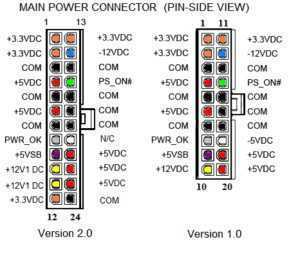
То есть цепляя красный щуп к пурпурному контакту, показанном в данной распиновке (9-й), должны получить постоянное выходное напряжение +5В+5%.
К зеленому (14 контакт) – около +3,3В+5%. К желтому (10й) — +12В+5%, к синему -12В+5% и так далее.
Если Вы не уверены в том, что делаете – не делайте этого. В противном случае – таким образом можно проверить цепи блока питания, протестировать материнскую плату на пробои, провести более глубокие исследования неисправностей.
Как видим для самой простой проверки блока питания на работоспособность не требуется особых навыков и умений, однако нужны внимательность и осторожность
Ремонт блока питания
При достаточно уверенном владении паяльником отремонтировать БП своими руками не так сложно, тем более что большинство операций сводятся к замене простых деталей с двумя-тремя выводами, не требующими особых навыков или оборудования для демонтажа.
Так как вопрос «как отремонтировать компьютерный БП» вряд ли возникнет у профессионально владеющего соответствующим инструментом (паяльной станцией, оловоотсосом и т.д.) человека, в дальнейшем мы будем исходить из минимального набора самых распространенных приспособлений. Следовательно, нам понадобится паяльник мощностью в пределах 65 Вт с плоской заточкой жала, припой, бескислотный флюс (канифоль), пинцет и плоская отвертка. Удалить лишний припой можно с помощью зачищенного многожильного медного провода, внесенного под флюсом в каплю расплавленного олова.
При замене крупногабаритных элементов наподобие конденсаторов нужно последовательно разогреть точки пайки их ножек, по возможности убрать лишний припой и далее, либо поочередно прогревая ножки и наклоняя корпус конденсатора из стороны в сторону извлечь его, либо, если размеры жала паяльника это позволяют, одновременно нагреть обе точки пайки и быстро выдернуть конденсатор из отверстий в плате
При этом, как и при работе с другими элементами, важно минимизировать время воздействия паяльника на плату и деталь
Транзисторы и мощные диоды при их замене устанавливаются в отверстия на плате таким образом, чтобы из крепежное отверстие совпало с резьбой в теле радиатора. Перед прикреплением к радиатору поверхность детали смазывается термопроводной пастой (КПТ -8 или ее аналоги).
Заменяя электролитический конденсатор или диод, необходимо помнить, что это элемены полярные, и их установка должна строго соответствовать рисунку на плате (у конденсаторов, кроме танталовых, полоска обозначает отрицательный полюс).
Еще один материал про ремонт БП компьютера
После ремонта блока питания не стоит спешить устанавливать его в компьютер – лучше всего повторить проверку, описанную ранее.
Способ 2. Проверка БП мультиметром
Для проверки мультиметром понадобятся достаточно тонкие щупы, для того чтобы мы могли достать контакт в проводе с задней части коннектора.
Ничего из корпуса не вынимаем. Диагностику проводим с коннектором питания в материнской плате и подключенным к сети блоком питания.
Смотрим схему коннектора и сверяем с замерами на мультиметре.
Схема 24-pin коннектора БП
- Черный – земля (он же минус или масса);
- Желтый – 12V, допускаются отклонения +-5% от 11.4-12.6 Вольта;
- Красный — +5V, допуск 4.75-5.25 Вольта;
- Фиолетовый (дежурное напряжение) – 5V, отклонения по норме 4.75-5.25В;
- Оранжевый — 3.3V, допускаются пределы 3.14-3.47В;
- Синий – это -12V, допуск +-10% напряжение может быть от -10.8В до -13.2В.
Включаем мультиметр в режиме постоянного напряжения в диапазоне 20 вольт. Ставим черный щуп в любой черный провод на большом коннекторе.
Шаг 1. Проверка напряжения фиолетового провода (дежурки)
Концом красного щупа на мультиметре прозваниваем PIN 9 (Фиолетовый, +5VSB) — должен иметь напряжение 5 вольт ± 5% в пределах нормы 4.75-5.25 Вольта.
Это резервный интерфейс питания и он работает всегда, когда блок питания подключен к сети. Если напряжения нет или он меньше/больше нормы, то это означает серьезные проблемы со схемой самого блока питания.
На моем блоке питания дежурка в норме = 5.1 вольта.
Замер дежурной +5V линии (фиолетовый провод) и любой черный
Шаг 2. Проверка напряжения зеленого провода
Далее звоним PIN 16 (Зеленый, PS_On). Он должен иметь напряжение в районе 3-5 вольт. Если напряжения нет, то отключите кнопку питания от материнской платы. Если напряжение поднимется, то виновата кнопка.
Компьютер выключен — напряжение на зеленом проводе 3.5 вольта
Все еще держим щупы на черном и зеленом проводе и включаем компьютер с кнопки. Напряжение на мультиметре должно упасть до 0.
Компьютер включен — напряжение на зеленом проводе упало до 0
Если изменений нет, то проблема в материнской плате, процессоре или кнопке включения на корпусе компьютера.
Чтобы проверить кнопку включения, отсоединяем ее коннектор из разъема на материнской плате и закорачиваем 2 штырька на материнке прикосновением отвертки.
Шаг 3. Проверка напряжения серого провода (Power_OK)
На включенном компьютере проверяем PIN 8 серый провод, он должен иметь напряжение 3-5 вольт. Это означает что выходы на линиях +12V +5V и +3.3V в пределах допустимого напряжение и держат его достаточное время, что дает процессору сигнал стартовать.
После вкл компьютера — напряжение на сером проводе 4.84 вольта
Шаг 4. Проверка напряжения на желтом проводе
- Один щуп ставим на черный провод.
- Второй щуп ставим на желтый провод.
У меня получилось 12,26 вольт, что входит в допустимое значение от 11.4 до 12.6 Вольта.
Замер +12V линии (желтый провод) на блоке питания компьютера
Шаг 5. Проверка напряжения на красном проводе
Точно также замеряем красный провод, должно быть в пределах 4.75-5.25 Вольта. Показывает в норме 5,06 V.
Замер +5V линии (красный провод) на блоке питания компьютера
Шаг 6. Проверка напряжения на оранжевом проводе
Замеряем оранжевый провод, он используется для подачи питания на платы расширения, также присутствует на коннекторе SATA для подключения жестких дисков. У меня показывает мультиметр 3.34В, что в пределах допустимого значения 3.14-3.47В.
Замер +3,3V линии (оранжевый провод) на блоке питания компьютера
Шаг 7. Тест блок питания на пробой
- Отключаем компьютер.
- Ждем 1 минуту, чтобы остаточный ток ушел.
- Ставим мультиметр в режим измерения сопротивления Ω 200 или 2000 Ом .
- Вынимаем большой коннектор из материнской платы.
Держим один щуп на металлической части корпуса, а вторым щупом прозваниваем любой черный провод в коннекторе. Сопротивление должно быть 0, учитывая погрешность мультиметра.
Замкните щупы мультиметра и посмотрите какую цифру он показывает, это и будет нулевое значение с погрешностью.
Замер сопротивления на пробой БП — нулевое сопротивление
Потом один щуп оставляем на корпусе, а вторым соединяемся со средним контактом на сетевой вилке, которой является заземлением.
Проверка заземления БП — нулевое сопротивление
В обоих случаях сопротивление должно быть нулевым, если это не так, то БП под замену.
Шаг 8. Проверка сопротивления в цепях питания
Ставим один щуп на корпусе или на среднем контакте вилки. Вторым щупом проверяем сопротивление на всех цветных проводах: красный, оранжевый, желтый.
Значения должны быть больше нуля. Если значение меньше 50 Ом — это означает проблему в цепях питания.
Проверка сопротивления в цепях питания — в норме больше 50 Ом















![Как проверить блок питания компьютера на работоспособность – 4 простых способа [2020]](http://piter-begom.ru/wp-content/uploads/6/e/f/6ef0b9a62e0a972063dba947824ac9a9.jpeg)












